Oglas
Ko gre za domače aplikacije Mac Popoln priročnik za privzete Mac aplikacije in kaj počnejoVaš Mac ima veliko aplikacij za najrazličnejše naloge, vendar vas morda še vedno zmede, kaj počnejo ali ali jih dejansko potrebujete Preberi več , TextEdit je morda najbolj utemeljen. To je preprost urejevalnik besedil, ki se zdi precej razburljiv, še posebej pri vseh drugih odlične možnosti urejanja besedila Najboljši urejevalniki besedil HTML za vaš MacPotrebujete nov urejevalnik besedil za vaš Mac? Ogledamo si najboljše brezplačne in plačane urejevalnike besedil HTML za macOS. Preberi več tam zunaj. Vendar ima TextEdit v rokavu nekaj trikov, zaradi česar je odlična možnost za vse vrste nalog.
Nima moči svojih tretjih konkurentov, vendar je ne izpustite iz rok! Poglejmo, kaj lahko počne ta morilec v Notepadu.
1. Zgodovina različic
Ker je TextEdit tesno integriran v macOS, vam omogoča, da spremljate zgodovino različic dokumenta. To lahko storite tudi s vse vrste datotek Kako obnoviti pretekle različice strani, Word in druge Mac dokumente Najboljši način za obnovitev datotek je, da jih najprej ne izgubite, ampak če ne preizkusite nekaj stvari, ki jih lahko poskusite. Preberi več tudi v iWork. Kadar koli shranite dokument, se ustvari nova različica in macOS samodejno shrani enkrat na uro.
Če si želite ogledati pretekle različice, pojdite na Datoteka> Povrni v in izberite Brskaj po vseh različicah.

Videli boste znani brskalnik različice macOS, kot da uporabljali ste Time Machine 3 načine za obnovitev podatkov iz varnostnih kopij časovnih strojevTu je več načinov, kako obnoviti računalnik Mac s pomočjo Time Machine, vključno z navodili o "iskanju varnostnih kopij časovnega stroja". Preberi več .
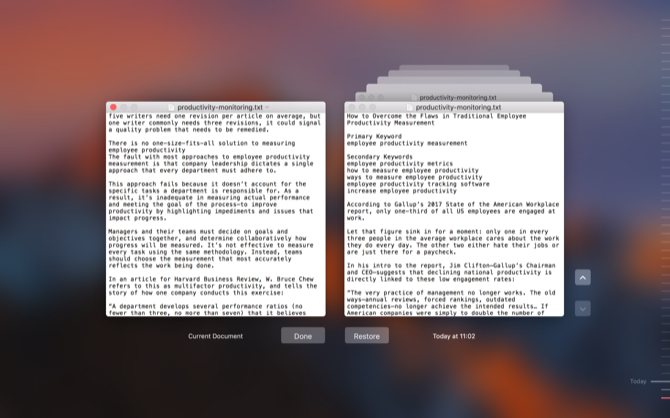
Za pomikanje po deski uporabite puščice na desni, dokler ne najdete želene različice, in kliknite Obnovi.
2. napredno iskanje
Morda mislite, da je iskanje po TextEditu precej rudimentarno. In na površini je to res. Hit Cmd + F in dobite preprosto iskanje po besedilu. Lahko pa z iskanjem naredite malo več, kot je takoj očitno.
Odprite iskalno vrstico s bližnjico na tipkovnici, nato kliknite na povečevalno steklo na levi strani. V dobljenem meniju kliknite Vstavi vzorec.

To vam omogoča iskanje posebnih znakov, kot so zavihki, prelomi odstavkov, URL-ji in drugo. Združite jih s standardnimi iskalnimi izrazi na podlagi znakov in našli boste vse, kar potrebujete.
3. Iščite in zamenjajte
Sprva ni videti, da ima TextEdit funkcijo iskanja in zamenjave. Kar je preveč slabo, ker je to izjemno uporabna sposobnost. Ampak v resnici si lahko poiščite in zamenjajte v programu TextEdit. Le vedeti moraš, kje iskati.
Odprite iskalno vrstico s Cmd + F ponovno. Tokrat se prepričajte, da je poleg kartice Zamenjati polje na desni strani.

Stavil, da nisi vedel, da je tam, kajne? Zadaj je videti očitno, vendar ga je enostavno zgrešiti. Zdaj lahko ves dan izvajate iskanje in zamenjavo poizvedb. Deluje tudi na označenih odsekih, če ne želite iskati in zamenjati po celotnem dokumentu.
4. Število besed
Eden izmed največjih števcev proti TextEditu je, da ni funkcije za pridobivanje števila besed. Vendar pa lahko vseeno uporabite malo rešitve s pomočjo iskalne vrstice, da jo dobite.
Ponovite zgornje korake, da odprete Vstavi vzorec meni v iskalni vrstici. Od tam izberite Kateri koli besedni znakiin zaženite iskanje.

Opazili boste, da je zdaj na desni strani iskalne vrstice prikazana številka - to je število rezultatov iskanja. Kar je v tem primeru število besed v vašem dokumentu.
5. Uredi v obogatenem besedilu
TextEdit je odličen za obdelavo preprostega besedila, vendar ima tudi nekaj močnejše urejevalne moči, ki se skriva pod pokrovom. Dostopite do pod Oblika> Ustvari obogateno besedilo.

Ko izberete to možnost, boste videli številne nove možnosti oblikovanja, na primer nastavitve pisav, poravnavo in razmike. (Morda boste videli tudi ravnilo zavihkov, toda do tega bomo prišli v trenutku.)
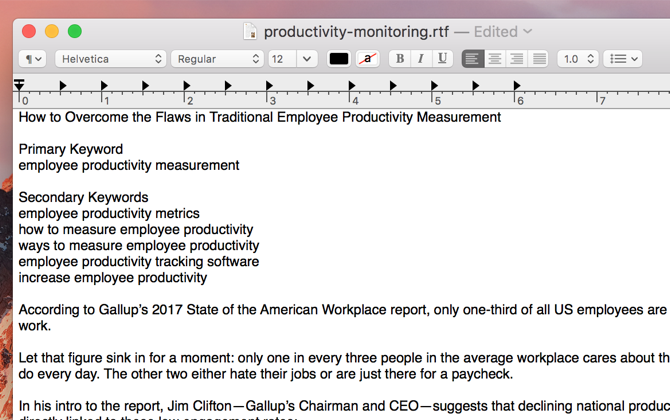
Tako kot pri kateri koli drugi aplikaciji za obdelavo besedil izberite želeno besedilo in spremenite menije. Sloge lahko uporabite tudi za celoten odstavek z gumbom stilov v zgornjem levem kotu (označen je z ikono odstavka).
Upoštevajte, da to deluje tudi obratno: Oblika> Naredi navadno besedilo izbriše vse oblikovanje iz dokumenta.
6. Urejanje zavihkov
Standardni zavihki TextEdit premaknejo kazalec za en centimeter za vsak pritisk gumba Tab. Lahko pa to spremenite. Če ne vidite vladarja, pritisnite Cmd + R da postane vidno.
Nato kliknite in povlecite kateri koli jeziček, da ga spremenite, ali ga povlecite navzdol, da ga odstranite z ravnila. Prav tako lahko z desno miškino tipko kliknete katero koli zavihek, da uredite vrsto: levi, sredinski, desni in decimalni zavihki so na voljo.

7. Naredite hitro sezname s črkami
Seveda obogateno besedilo podpira podporo razvrščenih in urejenih seznamov. Če pa ne želite preklopiti na način z obogatenim besedilom, lahko vseeno vstavite seznam s hitro bližnjico na tipkovnici.
Samo zadeti Možnost + zavihek in dobili boste urejen seznam s črkami, ki kot označevalce elementov uporablja vezaje.
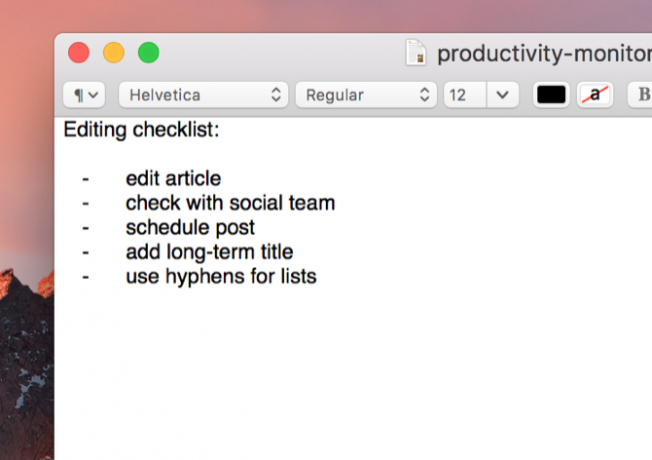
8. Uporabite samodejno dokončanje
Med uporabo a razširitev besedila Kaj je razširitev besedila in kako vam lahko pomaga prihraniti čas?Če bi lahko prihranili celo majhen del časa, ki ga porabite za tipkanje, bi lahko prihranili ure svojega časa vsak teden. Prav za to je namenjena razširitev besedila. Preberi več je učinkovitejši način vnašanja daljših besed, ki jih morate pogosto uporabljati, macOS vključuje vgrajeno funkcijo samodejnega dokončanja, ki vam lahko pomaga pri dolgih besedah.

Začnite tipkati besedo, nato pritisnite Možnost + Escin dobili boste seznam možnih dopolnitev. Izberite tistega, ki ga želite s tipkovnico ali miško, in ga boste vstavili.
9. Preberite besedilo naglas
Morate nekaj prebrati, a nimate časa? Zakaj vam TextEdit ni prebral? Preprosto prilepite poljubno besedilo v okno TextEdit in pritisnite Uredi> Govor> Začni govoriti.
Glas ni posebej prijeten, vendar deluje! To lahko storite tudi na svojem iPhone za besedilo v govor na poti Utrujen od branja? Naj vam iPhone prebere vsePreveč leno za branje? Zakaj ne bi namesto tega vaš iPhone prebral namesto vas? Preberi več .
Ali uporabljate TextEdit?
Zgornji nasveti samo opraskajo površino TextEdita. Če ste udobno z AppleScript Kaj je AppleScript? Pisanje vašega prvega skripta za avtomatizacijo MacAppleScript vam lahko pomaga avtomatizirati ponavljajoče se naloge na vašem Macu. Tu je pregled in kako napisati svoj prvi skript AppleScript. Preberi več in terminalom lahko naredite veliko več. Toda ne da bi se poglabljali v OS, te funkcije spremenijo TextEdit v veliko močnejši urejevalnik besedil, kot ga večina ljudi spozna.
Katere so vaše najljubše funkcije v programu TextEdit? Kako ste razširili njegovo funkcionalnost? Delite svoje najboljše nasvete v spodnjih komentarjih!
Dann je vsebinska strategija in marketinški svetovalec, ki podjetjem pomaga ustvarjati povpraševanje in voditi. Na spletni strani dannalbright.com piše tudi bloge o strategiji in vsebinskem marketingu.


